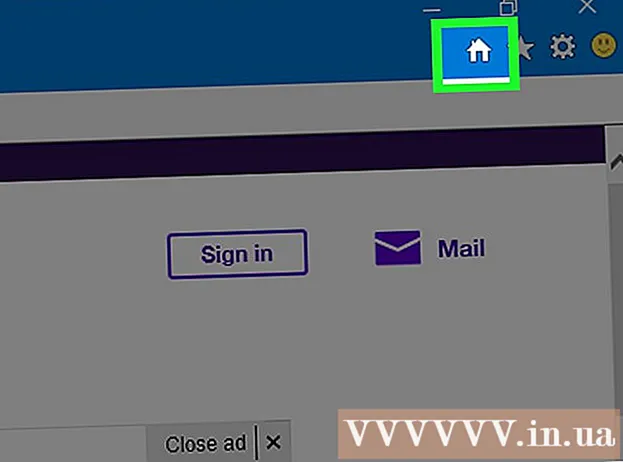Муаллиф:
Monica Porter
Санаи Таъсис:
15 Март 2021
Навсозӣ:
1 Июл 2024
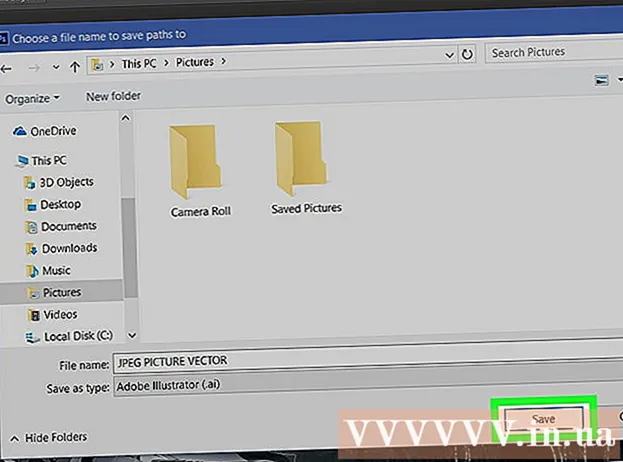
Мундариҷа
Ин wikiHow ба шумо тарзи истифодаи Adobe Photoshop -ро барои табдил додани тасвирҳои JPEG ба расмҳои хати векторӣ меомӯзонад.
Қадамҳо
Adobe Photoshop -ро дар компютери худ кушоед. Ариза дар қисмат аст Ҳама барномаҳо Менюи Windows Start (ё ҷузвдон) Барномаҳо дар macOS).

Менюро клик кунед Файл (Файл). Интихоб наздик ба кунҷи болоии чапи экран аст.
Пахш кунед Кушодан ... (Кушодан). Браузери файл дар компютери шумо пайдо мешавад.

Ба ҷузвдони дорои файли JPEG гузаред.
Файли JPEG -ро интихоб кунед. Барои интихоби он номи файлро клик кунед.
Пахш кунед Кушодан. Барои таҳрири шумо дар Photoshop файли JPEG кушода мешавад.
Асбоби Интихоби зудро клик кунед. Ин хосият дар зери хасу нишонаи даври нуқта дорад. Агар Photoshop-и шумо нусхаи кӯҳна бошад, ин хати нуқта бо тасвири қалам хоҳад буд.
Тугмаи Илова ба интихобро клик кунед. Ин хосият дар лавҳаи нишонаҳо дар қисми болоии экран ҷойгир аст ва ба тасвири асбоби Интихоби зуд монанд аст, аз он ҷиҳат, ки дар болои он аломати иловагӣ (+) илова мекунад.
- Барои нишон додани хусусиятҳои он асбоб нишоннамои мушро ба болои ҳар як аломат гузоред.

Қисмҳои тасвирро, ки мехоҳед ба вектор табдил диҳед, клик кунед. Ҳар як минтақаро, ки шумо пахш мекунед, хатти бурида иҳота хоҳад кард.
Менюро клик кунед тиреза дар болои экран.
Пахш кунед Роҳҳо (Роҳ). Равзанаи Роҳҳо дар гӯшаи поёнии рости Photoshop боз мешавад.
Тугмаи "Корро аз роҳ" клик кунед, ки дар поёни равзанаи Роҳҳо ҷойгир аст. Ин хосият нишонаи квадратии нуқта дорад ва дар чор тарафаш хурдтар, дар чорум аз чап. Майдонҳои интихобшуда ба векторӣ табдил дода мешаванд.
Менюро клик кунед Файл дар кунҷи чапи болоии экран.
Пахш кунед Содирот (Содирот).
Пахш кунед Роҳҳо ба Illustrator. Ин хосият дар поёни меню ҷойгир аст.
Барои роҳҳо номеро ворид кунед ва клик кунед Хуб. Браузери файлии компютери шумо пайдо мешавад.
Ба ҷузвдоне, ки мехоҳед векторро захира кунед, гузаред.
Номи файлро ворид кунед.
Пахш кунед Захира кунед (Захира) Тасвири векторӣ сабт карда мешавад. Акнун шумо метавонед дар Illustrator ё дигар барномаи таҳрири векторӣ таҳрир кунед. таблиғ